导读: 360浏览器作为一款功能强大且用户友好的网络浏览工具,为用户提供了丰富的个性化设置选项。其中,更改主页是许多用户常用的功能之一。本文将详细介绍如何在360浏览器中更改主页,帮助您轻松实现个性化浏览体验。一、通过浏览器设置更改主页1.打开360浏览器:首先,确保
360浏览器作为一款功能强大且用户友好的网络浏览工具,为用户提供了丰富的个性化设置选项。其中,更改主页是许多用户常用的功能之一。本文将详细介绍如何在360浏览器中更改主页,帮助您轻松实现个性化浏览体验。
1. 打开360浏览器:首先,确保您的360浏览器处于打开状态。
2. 进入设置界面:点击右上角的三条横线图标(通常位于地址栏右侧),选择“设置”选项。您也可以直接在地址栏输入“chrome://settings/”并按回车键进入设置界面。
3. 定位到主页设置:在设置界面中,找到“启动时”或“基本设置”部分。这里会包含关于主页的设置选项。
4. 更改主页:点击“打开特定网页或一组网页”下的“设置网页”按钮。在弹出的对话框中,输入您想要设置为主页的网址,然后点击“确定”。
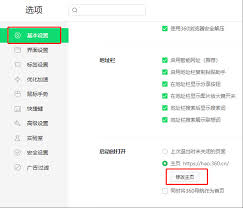
5. 保存设置:完成上述步骤后,别忘了点击页面底部的“保存”或“应用”按钮,以确保更改生效。
部分版本的360浏览器可能提供了主页锁定功能,以增强主页的安全性。如果您发现主页设置被篡改或无法更改,可以尝试以下步骤:
1. 检查主页锁定状态:在设置界面的“基本设置”或相关部分,查看是否有“主页锁定”或类似选项。如果已锁定,旁边通常会显示锁定的网站地址。
2. 解锁主页:点击锁定旁边的“解锁”按钮,按照提示输入解锁密码(如果您之前设置了密码)。解锁成功后,即可按照上述方法更改主页。
3. 重新锁定主页(可选):更改完成后,如果您希望保持主页不被轻易更改,可以再次锁定主页。只需在更改后的主页设置旁边点击“锁定”按钮即可。
对于熟悉浏览器扩展或插件的高级用户,还可以通过安装特定的扩展来更改和管理主页。但请注意,此方法可能涉及第三方软件,使用时需谨慎,并确保来源可靠。
1. 访问扩展商店:在360浏览器的扩展商店中搜索“主页管理”或类似关键词。
2. 安装合适的扩展:浏览搜索结果,选择一个评价良好、功能符合需求的扩展进行安装。
3. 配置扩展:安装完成后,根据扩展的提示进行配置,设置您想要的主页地址。
1. 确保网络安全:在更改主页或安装扩展时,请确保您的网络环境安全,避免访问恶意网站或下载不明软件。
2. 备份重要数据:在进行任何可能影响浏览器设置的更改前,建议备份您的书签、密码等重要数据。
3. 定期检查设置:由于某些恶意软件可能会篡改浏览器设置,建议您定期检查浏览器的主页设置,确保未被意外更改。
通过以上步骤,您应该能够轻松地在360浏览器中更改主页,享受更加个性化的浏览体验。如果您在操作过程中遇到任何问题,欢迎查阅360浏览器的官方帮助文档或联系客服寻求支持。
上一篇:夸克浏览器使用教程
下一篇:酷狗铃声如何制作串烧铃声





